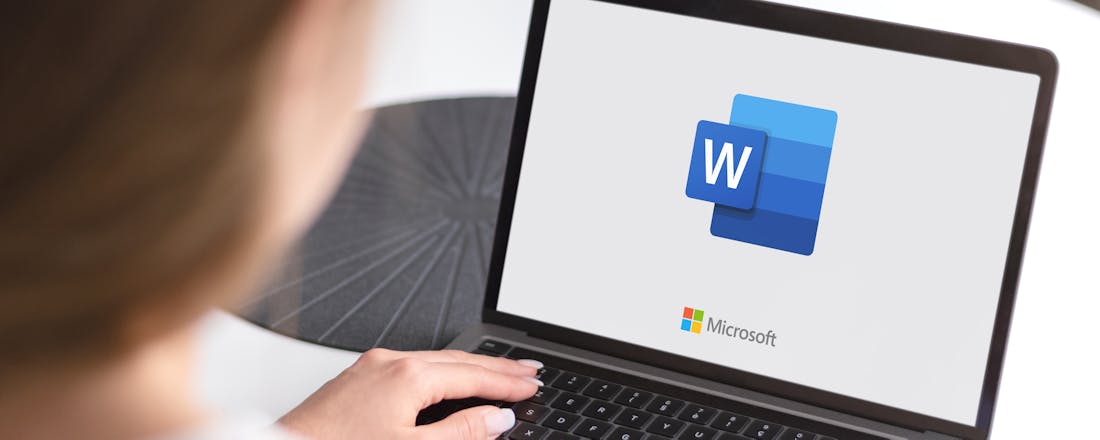Prettig werken in Word: verberg overbodige teksten
Stel: je hebt een tekstdocument en je wilt zowel een lange versie als een korte versie afdrukken of als pdf uitvoeren. Je kunt dan met verschillende documentversies weerken, maar soms is het juist minder omslachtig om in hetzelfde document bepaalde stukken tekst te verbergen.
In dit artikel lees je hoe je in Word tijdelijk tekst kunt verbergen met een speciale toetscombinatie, hoe je deze desgewenst weer helemaal zichtbaar maakt en hoe je via de menu's van Word kunt instellen dat verborgen tekst altijd zichtbaar of afdrukbaar blijft.
Om de tekst te verbergen, selecteer je eerst de inhoud die je tijdelijk aan het oog wilt onttrekken. Daarna open je het lettertype-dialoogvenster. Dat kan door met de rechtermuisknop op de tekstselectie te klikken en de opdracht Lettertype te kiezen. Of je gebruikt simpelweg de toetscombinatie Ctrl+D. In dit dialoogvenster zet je onder Effecten een vinkje bij de eigenschap Verborgen tekst. Of nog sneller: selecteer de tekst die je wilt verbergen en gebruik de combinatie Ctrl+Shift+H (met de H van hide). Hierdoor verdwijnt de tekst uit beeld. Er zal ook geen extra witruimte te zien zijn.
Alles weergeven
Wil je de tekst tonen, dan kun je die inschakelen via de optie Alles weergeven (Ctrl+*). Dat is de knop met het alineapictogram in het tabblad Start in de groep Alinea, en wordt ook weleens ‘Toon onzichtbare tekens’ genoemd. Hierdoor wordt de verborgen tekst tijdelijk weer zichtbaar, maar hij is wel met kleine grijze puntjes onderstreept. Dat is om aan te geven dat deze tekst nog steeds het kenmerk verborgen heeft en dus niet wordt afgedrukt. Om de tekst wel weer definitief zichtbaar te maken, haal je hem eerst via de functie Alles weergeven tevoorschijn. Daarna selecteer je de met puntjes onderstreepte tekst en vervolgens verwijder je het vinkje Verborgen tekst in het dialoogvenster Lettertype. Vraag je het aantal woorden in het document op met Controleren / Aantal woorden, dan zal de verborgen tekst altijd blijven meetellen. Wanneer je het document afdrukt of exporteert als pdf, zal de verborgen tekst echter niet te zien zijn.
Verborgen tekst altijd weergeven
Ten slotte zit er een optie in Word om verborgen tekst altijd te tonen. Ga daarvoor naar Bestand, kies Opties en selecteer in de linkerkolom Weergave. Je kunt nu met een vinkje aangeven dat je verborgen tekst altijd op het scherm wilt zien. Daaronder bij de Afdrukopties is het mogelijk om in te stellen dat je verborgen tekst altijd wilt afdrukken. Die twee opties zijn niet de standaardinstelling.